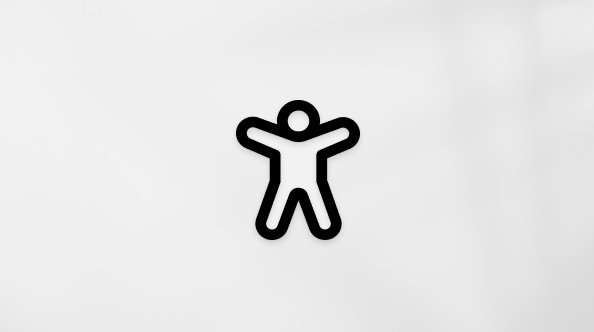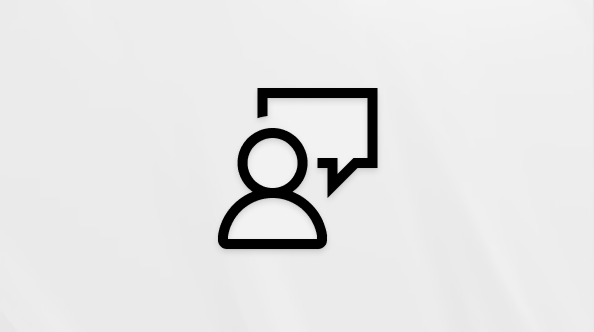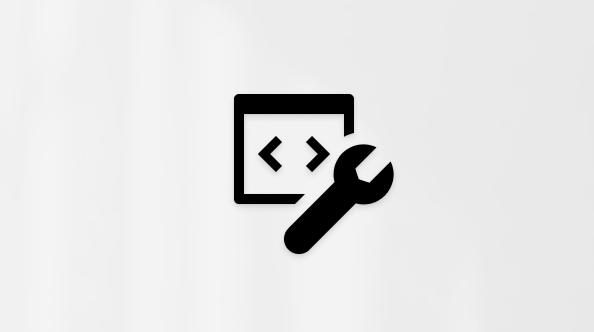Temukan kunci pemulihan BitLocker Anda
Kunci pemulihan BitLocker diperlukan ketika BitLocker tidak dapat membuka drive terenkripsi secara otomatis di Windows. Kunci ini, yang merupakan angka 48 digit, digunakan untuk mendapatkan kembali akses ke drive.
Anda mungkin dimintai kunci pemulihan BitLocker selama startup, karena risiko keamanan atau perubahan perangkat keras:

Anda mungkin perlu menyediakan kunci pemulihan BitLocker untuk data atau drive eksternal, misalnya jika Anda lupa membuka kunci kata sandi:
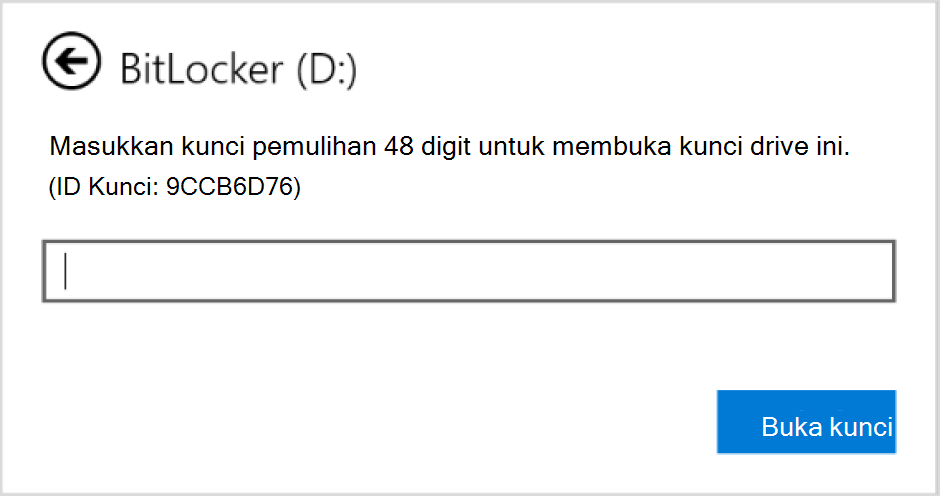
Artikel ini menyediakan informasi untuk membantu Anda menemukan kunci pemulihan BitLocker.
Mengalami masalah saat memutar video? Tonton di YouTube.
Perhatikan ID kunci pemulihan
Saat Anda diminta untuk memasukkan kunci pemulihan BitLocker, perhatikan 8 digit pertama ID kunci pemulihan.
ID kunci pemulihan membantu mengidentifikasi kunci pemulihan mana yang akan digunakan, jika Anda memiliki lebih dari satu.
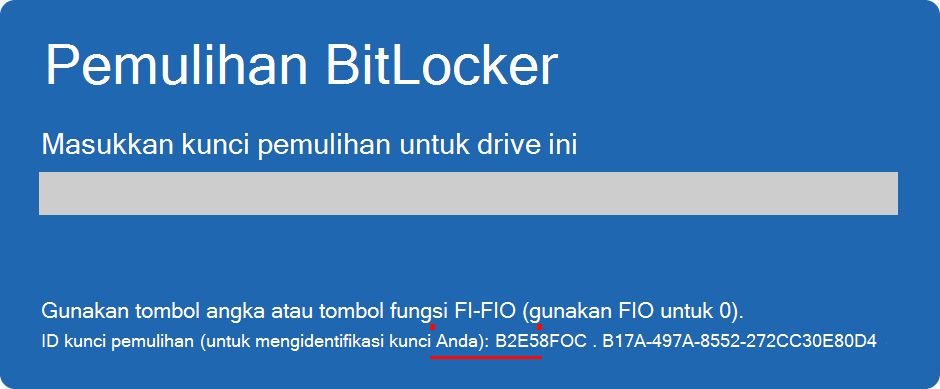
Di mana saya dapat menemukan kunci pemulihan BitLocker?
Ada beberapa tempat di mana kunci pemulihan Anda mungkin, tergantung pada pilihan yang dibuat saat mengaktifkan BitLocker. Perluas setiap bagian untuk mempelajari selengkapnya:
Jika kunci pemulihan BitLocker dicadangkan ke akun Microsoft Anda, ikuti langkah-langkah berikut untuk mengambilnya:
-
Dari perangkat lain, buka browser web dan masuk ke https://aka.ms/myrecoverykey
-
Masuk dengan akun Microsoft Anda dan temukan ID kunci:

-
Gunakan kunci pemulihan terkait untuk membuka kunci drive
Catatan:
-
Jika perangkat telah disiapkan, atau jika BitLocker diaktifkan, oleh orang lain, kunci pemulihan mungkin disimpan di akun Microsoft orang tersebut.
-
Mulai Windows 11, versi 24H2, layar pemulihan BitLocker memperlihatkan petunjuk akun Microsoft yang terkait dengan kunci pemulihan.
Jika perangkat Anda pernah masuk ke organisasi menggunakan akun kerja atau sekolah, kunci pemulihan dapat disimpan di akun organisasi tersebut. Anda mungkin dapat mengaksesnya secara langsung, atau Anda mungkin perlu menghubungi dukungan TI organisasi tersebut untuk mengakses kunci pemulihan Anda.
-
Dari perangkat lain, buka browser web dan masuk ke https://aka.ms/aadrecoverykey
-
Masuk dengan akun kerja atau sekolah Anda
-
Pilih Perangkat dan perluas perangkat yang Anda perlukan untuk mengambil kunci pemulihan
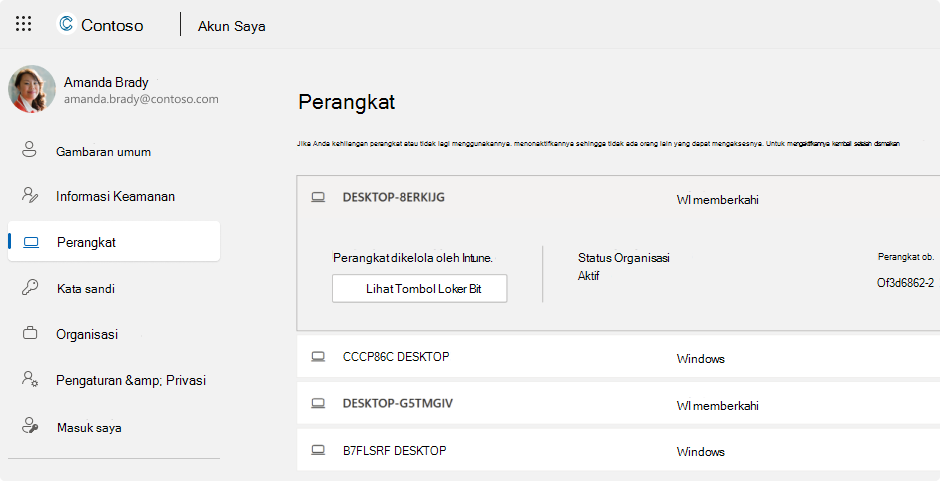
-
Pilih opsi Tampilkan Tombol BitLocker
-
Menggunakan ID kunci, temukan kunci pemulihan terkait dan gunakan untuk membuka kunci drive
Anda mungkin telah mencetak kunci pemulihan saat BitLocker diaktifkan. Lihat di mana Anda menyimpan kertas penting yang terkait dengan perangkat Anda.
Misalnya, dalam hasil cetak berikut ini, id kunci dan kunci pemulihan relatif disorot:

Colokkan usb flash drive ke perangkat terkunci Anda dan ikuti instruksinya. Jika Anda menyimpan kunci sebagai file teks di flash drive, gunakan perangkat lain untuk membaca file teks.
Bagaimana jika saya tidak dapat menemukan kunci pemulihan?
Jika perangkat Anda dikelola oleh organisasi, tanyakan kepada departemen TI Anda untuk mengambil kunci pemulihan.
Jika tidak dapat menemukan kunci pemulihan BitLocker dan tidak dapat membatalkan perubahan apa pun yang menyebabkannya diperlukan, Anda harus mengatur ulang perangkat menggunakan salah satu opsi pemulihan Windows.
Mengatur ulang perangkat Anda akan menghapus semua file Anda.
Penting: Dukungan Microsoft tidak dapat menyediakan, atau membuat kembali kunci pemulihan BitLocker yang hilang.